Android-telefoniga on palju asju, mida saate teha: hoidke seda varukoopiana, muutke see beebimonitoriks ja nii edasi.
Siin on veel üks: muutke see oma enda Google'i koduks ($ 99 Walmartis).
Ma viitan loomulikult Google'i arukale kõnelejale, kes on Amazonase väga armastatud Echo otsene konkurent. Kui hind on $ 129, maksab koju vähem kui Echo, kuid see on endiselt kallis riistvara.
Ah, aga mis siis, kui sa võiksid kokku panna järgmise parima, kasutades juba omast käiku? Sa saad!
Vana käik, uus kodu

See on üsna lihtne: te kavatsete taastada vana Android-telefoni ja siduda selle kõnelejaga. Esimene hakkab teid Google Nowi kasutama, samas kui viimane annab oma vastustele hääle.
Esiteks, räägime käigust, siis vaadake, mida saab - ja ei saa - teha sellise seadistusega.
Telefon on üsna lihtne. Kõik, mida vajame, on suhteliselt hiljutine mudel, millest üks on uuendatud Android OS ja uusima Google'i otsingu versioon. Lõppkokkuvõttes on peamine nõue "OK, Google" avastamise toetamine. Jääge rohkem selle seadistamise kohta.
Mis puutub kõneleja, siis midagi, mida saate telefoni ühendada, on õiglane mäng. Minu soovitus on lihtne Bluetooth-kõlar, kuigi see peab vastama ühele nõudele: see peab olema sisse lülitatud, kui see on ühendatud. Mõnedel kõlaritel on automaatse väljalülitamise funktsioon, mida te siin ei soovi.
Samuti võite võtta traadiga marsruuti, ühendades 3, 5 mm helikaabli ühe otsa telefoni ja teise kõneleja või isegi vana stereoga. See on veel üks traat, mida peate vaatama, kuid loomulikult võib kõigi juhtmete puhul aidata väike kaunistus.
Rääkides sellest, peate oma telefoni ühendatud täiskohaga, nagu kõneleja.
Ilmselgelt ei anna see kõik sama ilusat esteetikat, mida pakub tõeline Google'i koduleht, kuid funktsionaalselt saab see suhteliselt lähedale. Ja kui sa tahad hoida kõike lähedal, kaaluge kõneleja, kes on ka telefonipesa, hankimist. Näiteks võib siin näidatud LuguLake Bluetooth-kõlar / telefonipesa osutuda hea valikuks, kui see on ainult seetõttu, et see annab telefonile ettepoole suunatud koha istuda. See on praegu hinnaga $ 29, 99.

", " modalTemplate ":" {{content}} ", " setContentOnInit ": false} '>
Ehkki peate kõlari jaoks toiteallikaks jääma, peate andma seina USB-pistiku, kuid sellel on füüsiline väljalülitamislüliti, nii et ma olen päris kindel, et pärast mitteaktiivsuse perioodi ei lülitu see automaatselt välja. (Ei ole siiski positiivne; kui soovite, siis veenduge tootjalt.)
Anna Google'i kõrvad
Sealt peate lihtsalt kõneleja sisse lülitama, siduma telefoni sellega (juhtme või Bluetoothi kaudu) ja veenduma, et telefon on hääl tuvastamiseks konfigureeritud.
Sõltuvalt mudelist ja Androidi / Google'i otsingu versioonist võib see olla juba õigesti seadistatud. Minu Samsung Galaxy S6 ($ 197 Amazon), näiteks, mis töötab ikka veel Android 5.1, pean ma alustama Google'i rakenduse seadete menüüsse, seejärel puudutage valikut Voice> "Ok Google" ja veenduge, et "From any screen" oli lubatud.
Seda tehes kuulaks Google kuulatud käske isegi siis, kui ekraan oli välja lülitatud - nii kaua, kui telefon on ühendatud vooluga.
Räägi rääkimist
Nüüd on aeg öelda need maagilised väikesed sõnad: "OK, Google." Kui sa seda funktsiooni juba tuttavad, teate külvikut; ainus muutuja siin on nüüd kõnelejaga ühendatud "püsiv Google".
(Mis on teie praeguse telefoniga? Kas see ei kuula ka? Kindlasti, teie räägitud käsud võivad käivitada mõlemad telefonid korraga. .)
Mida saate teha oma uue Google'i koduga? Päris palju midagi ja kõike, mida saate oma telefoniga teha, natch. See on nii hea kui ka halb, sest Google'i häälega aktiveeritud assistent töötab erinevate seadmetega mõnevõrra erinevalt - ja mitte alati paremal juhul.
Näiteks võite öelda: "OK, Google, mängida mõningaid Billy Joeli Spotify'l, " ja see avab Spotify rakenduse ja loobub esitusloendist, kuid ei pea seda tegelikult mängima. See on pőnevus, sest pead muusika käsitsi käivitama, mis on eesmärgi lüüasaamine. (Asendage "Pentora" "Spotify" jaoks ", aga saate oma lugusid, sest endised automaatsed esitused selle käivitamisel.)

", " modalTemplate ":" {{content}} ", " setContentOnInit ": false} '>
Võite küsida ka konkreetseid lugusid või albumeid, mis on teie Google Play muusikakogus, kuid kui te ei ole e-nime andnud voogesituse teenuse abonent, ei pruugi te tulemustega rahul olla. Minu räägitud taotlused teatud albumite või kunstnike mängimiseks olid tihti ebaõnnestunud.
Näiteks, kui ma küsisin mõnda Adele, üritas Play Music proovida lugusid mitte minu enda teegis - ja ei suutnud. Pidage siiski meeles, et see kõik põhineb Google Nowil, mitte Google'i uuemal, targemal abilistel, mis võib teha paremaid tööväljakutseid muusika taotlustele. Kahjuks on hetkel ainult uuematel telefonidel juurdepääs assistendile. (Siin näete, kuidas näha, millal abiline võib teie telefoni tulla.)
Õnneks suudab Google Now tegeleda paljude teiste mugavate ülesannetega. See võib vastata igasugustele küsimustele, määrata häireid, anda teile uudiseid ja spordi uuendusi ning palju muud. Samuti saab see teile helistada (eeldusel, et telefonil on endiselt teenus või olete seadistanud selle Wi-Fi helistamiseks) ja saadate sõnumeid, millest kumbki Google'i kodule ei saa.
Hoolimata üsna masendavatest muusikapiirangutest võib koduvalmistamiseks kasutatav Google'i koduleht olla ilus täiendus teie padjale. Ja see on kindlasti jahe viis panna vana telefon hea kasutusele. Sinu mõtted?

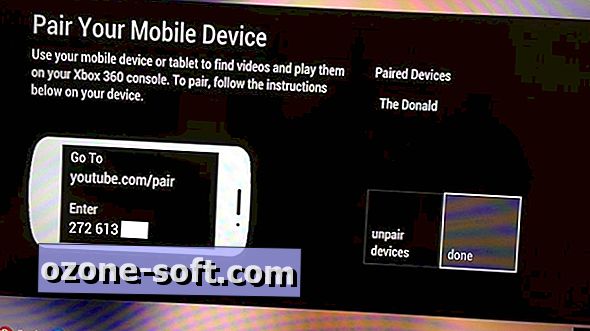











Jäta Oma Kommentaar